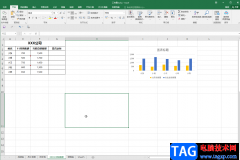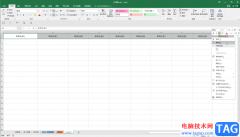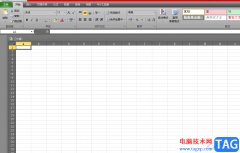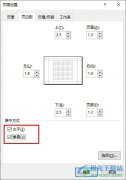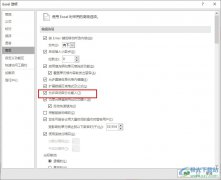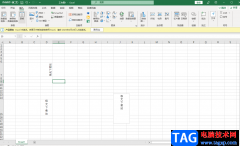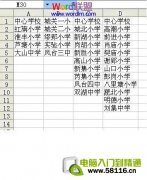excel软件是一款专门用来编辑表格文件的办公软件,用户在这款办公软件的帮助下可以将表格编辑完善,给用户带来了许多的好处,当用户在使用这款办公软件时,自然少不了对数据信息的录入,用户为了避免输入错误,就可以设置输入单元格中的数据长度,可是有用户不知道怎么来操作实现,便问到excel软件怎么限制数据长度的问题,这个问题用户需要在数据有效性窗口中设置好有效性条件,将其中的允许选项设置为文本长度,接着在设置好数据数值为等于固定值即可,那么接下来就让小编来向大家介绍一下excel软件限制数据长度的方法步骤吧,希望用户能够从中获取到有用的经验。
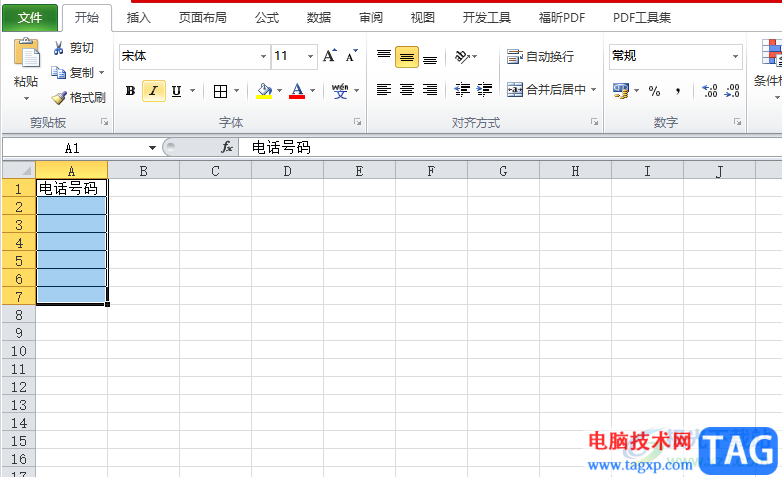
方法步骤
1.首先在电脑桌面上双击打开excel表格文件,并来到编辑页面上选中需要设置数据长度所在的单元格
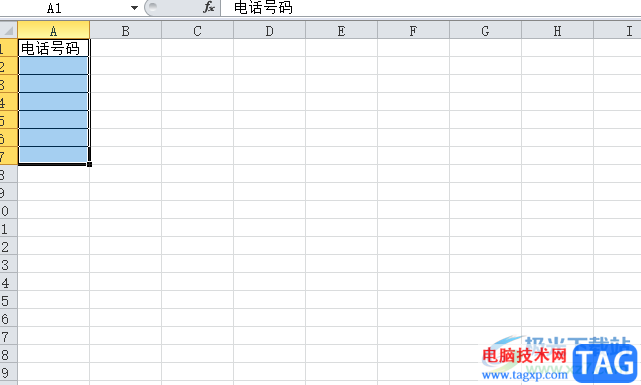
2.接着点击页面上方菜单栏中的数据选项,将会显示出相关的选项卡,用户选择其中的数据有效性选项

3.可以看到拓展出来的下拉菜单,用户选择其中的数据有效性选项

4.在打开的数据有效性窗口中,用户在默认的设置选项卡中将允许选项设置为文本长度
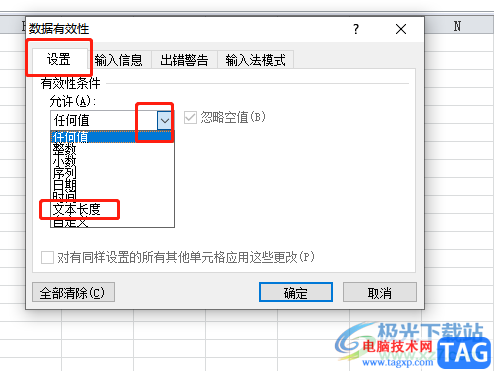
5.接着将显示出来的数据选项设置为等于选项,直接点击下拉箭头的等于选项即可

6.随后用户在下方的数值选项中,根据实际输入情况来设置数据的位数并按下确定按钮
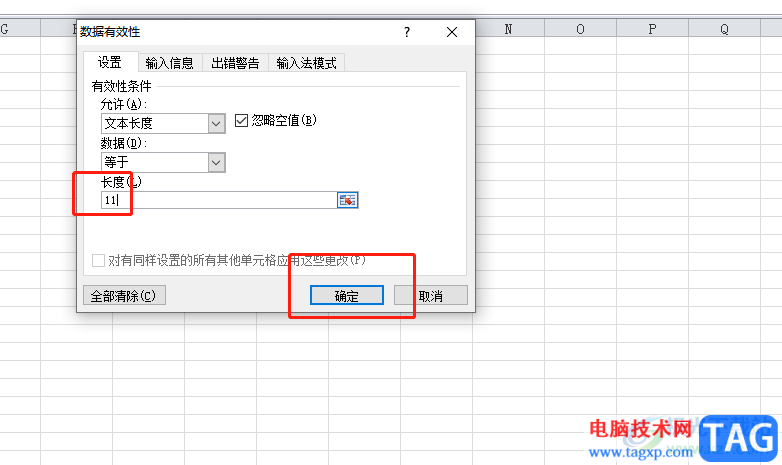
7.此时回到编辑页面上,用户在单元格中输入超过限制数据的长度时,就会弹出提示窗口
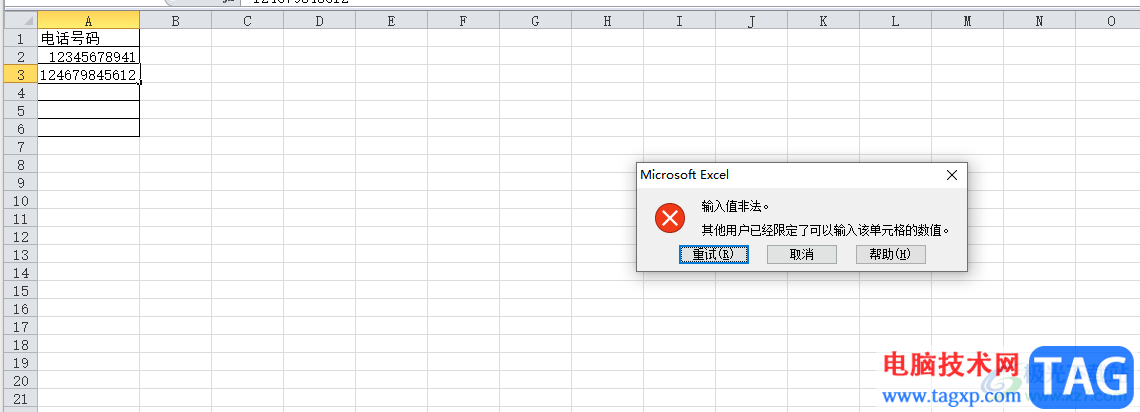
用户在使用excel软件时,就会发现其中的功能是很强大的,能够为用户带来不少的便利,用户遇到需要设置数据长度的情况时,只需要按照点击数据——数据有效性——允许设置为文本长度——数据设置为等于——数值按需设置这几个步骤来操作即可设置成功。